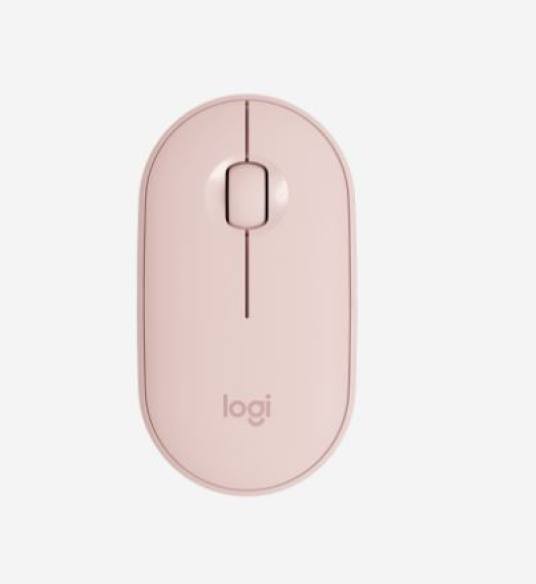Chuột không dây đã trở thành một thiết bị không thể thiếu đối với nhiều người sử dụng laptop. Trong số đó, chuột Bluetooth Microsoft nổi tiếng với sự tiện ích và hiệu suất ổn định. Tuy nhiên, việc kết nối chuột Bluetooth này với laptop có thể gặp một số thách thức cho những người mới sử dụng. Bài viết này sẽ hướng dẫn bạn cách kết nối chuột Bluetooth Microsoft một cách dễ dàng và nhanh chóng.
1. Chuẩn Bị:
Trước khi bắt đầu, đảm bảo rằng chuột Bluetooth Microsoft của bạn đã được sạc đầy pin. Đồng thời, hãy kích hoạt chế độ kết nối Bluetooth trên laptop của bạn.
2. Bật Chuột Bluetooth Microsoft:
Nhấn nút nguồn trên chuột để bật nó. Đợi đến khi đèn LED bắt đầu nhấp nháy, cho thấy chuột đang ở chế độ kết nối.
3. Mở Cài Đặt Bluetooth Trên Laptop:
Truy cập vào cài đặt Bluetooth trên laptop của bạn. Trong phần thiết lập Bluetooth, bật chế độ Bluetooth để cho phép laptop tìm thiết bị ngoại vi Bluetooth gần.
4. Tìm Thiết Bị Bluetooth:
Trong cài đặt Bluetooth trên laptop, chọn tìm thiết bị mới. Laptop sẽ quét và liệt kê tất cả các thiết bị Bluetooth có sẵn trong phạm vi.
5. Kết Nối Chuột Microsoft:
Trong danh sách các thiết bị, chọn chuột Bluetooth Microsoft từ danh sách kết quả. Nhấp vào tên của chuột để bắt đầu quá trình kết nối.
6. Hoàn Thành Kết Nối:
Sau khi chọn chuột, laptop sẽ cố gắng kết nối với nó. Đợi một chút cho quá trình kết nối hoàn tất. Một khi kết nối thành công, bạn sẽ nhận được thông báo xác nhận trên màn hình laptop.
Lưu Ý:
Nếu laptop của bạn yêu cầu mã PIN để kết nối, hãy kiểm tra trong hướng dẫn sử dụng của chuột để biết mã PIN mặc định. Thường thì mã PIN mặc định cho chuột Bluetooth là "0000" hoặc "1234".
Vậy là bạn đã kết nối thành công chuột Bluetooth Microsoft với laptop của mình! Bây giờ bạn có thể tận hưởng sự thuận tiện và linh hoạt mà chuột không dây mang lại trong quá trình làm việc hoặc giải trí trên máy tính của mình.
Combo Bàn phím bluetooth Logitech K380 và chuột Logitech MX Anywhere 3 - Kết nối
Trong quá trình kết nối, nếu bạn gặp bất kỳ vấn đề gì, hãy đảm bảo rằng cả chuột và laptop của bạn đều ở trong phạm vi kết nối Bluetooth hợp lý. Đôi khi việc có các thiết bị khác gây nhiễu có thể làm trở ngại cho quá trình kết nối. Nếu vấn đề vẫn tiếp tục, hãy thử khởi động lại cả chuột và laptop trước khi thử kết nối lại một lần nữa.